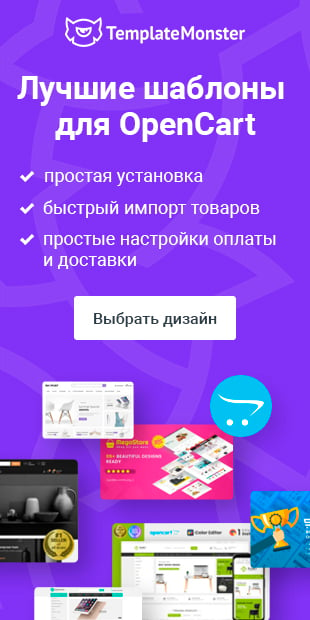OpenCart или русский ocStore — это CMS узконаправленного профиля, необходимый для скорого запуска интернет-магазина. Его интерфейс вполне понятен и несложен для освоения. Базовые настройки шаблона для OpenCart содержат все необходимое для создания не очень большого магазина. При желании можно воспользоваться дополнительными плагинами для расширения возможностей и темами для оформления.
Denwer: что это?
Денвер такой себе пакет с программами, содержащий все нужное, чтоб установить локальный сервер на ПК с Windows: PHP, Apache, MySQL и пр. Весь процесс установки и настройки происходит автоматически. Пользователь только заполняет при установке некоторые поля.
Где скачать на OpenCart Денвер?
Скачать установщик можно с официального сайта: http://denwer.ru/ .
- Переходим по ссылке, жмем на баннер и Скачать. Необходимо заполнить поля с именем, фамилией и e-mail. Нажимаем Получить ссылку на скачивание. На почту, указанную при регистрации, придет подтверждение со ссылкой на дистрибутив.
Важно! С каких-то иных сайтов не рекомендуется скачивать, так как можно подцепить вирус, или установить в добавок ненужные программы.
Установка Денвера на компьютер
Запускаем скаченный Денвер. Установка простая и удобная — все действия сопровождаются вкладкой с информацией. Запустив установку, от инсталлятора придет сообщение о том, что для продолжения нужно закрыть браузер.
Важно! Закрыть нужно не тот браузер, что открыт, а браузер IE, который запускается автоматически.
Откроется приветственное извещение.
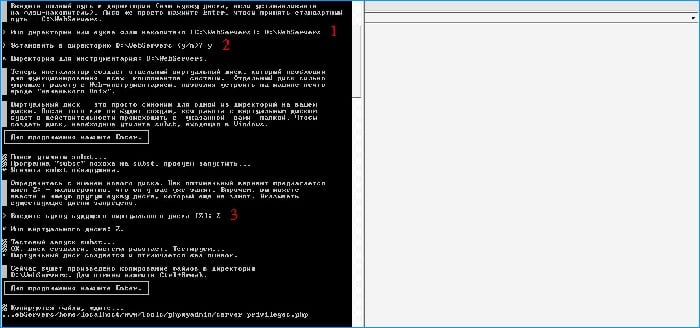
- К папке, в которую будет устанавливаться сервер, прописываем путь. Установка по умолчанию осуществляется на диск C в WebServers папку. Диском С обычно пользуется операционная система, поэтому рекомендуется устанавливать его не на этот раздел.
- Чтоб подтвердить установку в указанное место — пишем латинскую букву Y (от yes).
- Присваиваем имя новому виртуальному диску. Можно подтвердить действие инсталлятора и назвать: Z. Для успешной установки, указанная буква не должна быть занята иным устройством (если все же занята, то указываем любую свободную).
- Ожидаем, пока копируются файлы установщиком в выбранную в пункте 1 директорию. Далее предложат на выбор способ для загрузки виртуального диска.

Вариант 1: создание виртуального диска, загружаемого одновременно с операционной системой, и находящегося в постоянной работе.
Вариант 2: диск создастся при запуске Денвера и удалится после остановки.
Можно выбрать любой вариант. Подтверждение вводим уже известным способом — Y и Enter. Все. Сервер установился. Для запуска, перегрузки и остановки на рабочем столе, появятся иконки.
Важно! Если ярлыки не появились, их можно вынести на рабочий стол самостоятельно. Открываем папку …denwer и нажимаем Создать ярлык для: run, stop и restart.
5. Далее необходимо запустить сервер. Для этого заходим в браузер и вводим http://localhost в адресную строку. Если появилось изображение как на скрине, то все выполнено правильно.

6. Проверка работы. Пролистав ниже страницу, увидим таблицу с перечнем ссылок. Необходимо переходить по всем ссылкам, убедившись, что все работает.
Важно! Если работу Денвера блокирует антивирус, следует в исключении добавить процесс: usr/local/apache/bin/httpd.exe.

Начинать работать над сайтом можно сразу после перезагрузки сервера.
Как установить Опенкарт на Денвер?
Открываем папку с Денвером и в директории …\home нажимаем создать новую папку (например, бокарт.ru). Открываем ее и внутри создаем новую под именем www. Загруженный архив распаковываем, открываем директорию upload. Все файлы этой папки копируем в созданную www. Только теперь запускаем Денвер.
Создаем в Денвере базу данных для Опенкарт
Перед тем, как как перенести opencart на денвер следует создать базу данных. В адресной строке браузера вставляем: localhost/tools/phpmyadmin. Откроется интерфейс утилиты.

- Открываем вкладку Базы данных.
- Вводим название базы данных. Графу Сравнение отставляем без изменений.
- Жмем Создать.
Как установить на Denwer opencart?
1. Чтоб перенести OpenCart на Денвер, вводим в браузере адрес сайта, наш пример бокарт.ru. Читаем лицензионное соглашение и жмем кнопку Продолжить.

2. Откроется страница, где установщик определяет, подойдет ли установленное на локальном сервере ПО для текущей версии OpenCart.

3. На данном этапе проверяется доступность папок и файлов для записи.
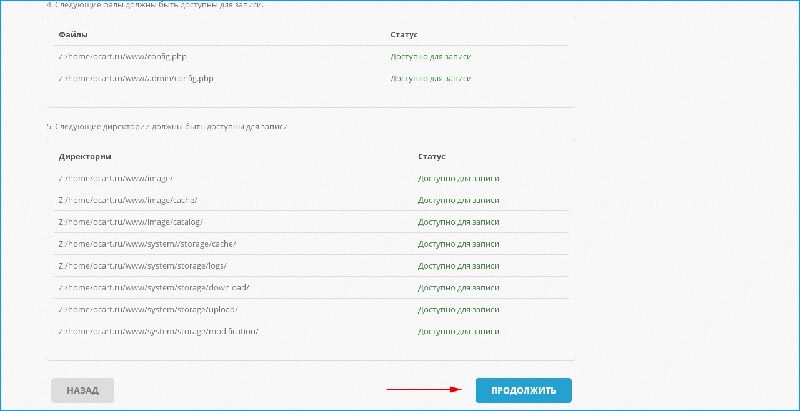
Выбираем Продолжить и знакомимся с основными настройкам.
Задача настроек базы данных в CMS

- Автоматически прописываются сразу доступ к базе данных и адрес сервера. Эти два поля оставляем без изменений.
- root — пользователь создан по умолчанию при переносе на Денвер OpenCart с хостинга. К нему пароль не нужен.
Важно! Устанавливая на хостинг, обязательно применяйте пароли минимум из 8 символов.
- Для созданной выше базы данных вводим имя. Поле entry_db_port оставляем без изменений (3306).
- Префикс таблиц тоже не трогаем.
- Выдумываем логин/пароль для доступа к административной панели.
- Вставляем эмейл и нажимаем Продолжить.

Собственно установку OpenCart на Денвер закончили.
Проверка функционирования сайта
- Необходимо открыть …\home\ocart.ru\www и удалить оттуда папку с данными install.
- Для проверки работы CMS, переходим в панель администратора.
Важно! Оставить данную папку на локальном сервере – это постоянное появление напоминания удалите директорию. На реальном же хостинге install папка это путь для взлома магазина. Удалять обязательно.
Изначально магазин будет наполнен демо-данными:
— Несколько категорий (телефоны, компьютеры и т.п.);
— Несколько модулей (корзина, поиск и т.п.).
Для знакомства с сайтом этого вполне достаточно.

Чтоб открыть админ-панель, дописываем к адресу магазина …/admin и вводим логин и пароль. Если в администраторскую панель попадаем сразу, то перенос на Денвер OpenCart выполнен правильно. Остальная задача – скрупулезное изучение интерфейса OpenCart.

Заключение
Если нужно что-то сделать для улучшения работы интернет – магазина на Опенкарт, и это реально сделать своими силами, то нужно делать. На самом деле многие настройки и операции на OpenCart выполняются достаточно легко, если следовать четким инструкциям. Установка Опенкарт на Денвер из ряда таковых.
При последовательном совершении всех этапов, в результате все настроено и будет работать, а главное, это не требует дополнительных затрат при создании магазина на OpenCart.